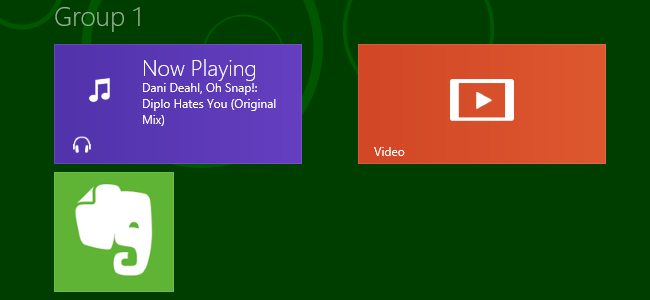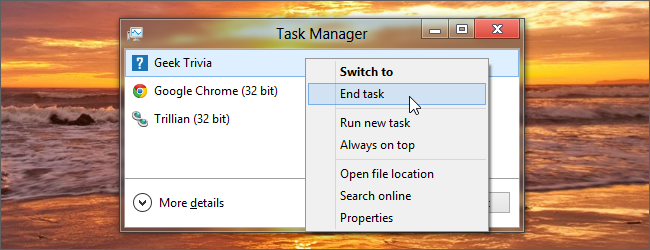
Suunnittelulla Windows 8: n Metro-sovelluksia ei ole tarkoitettusulkea, koska et yleensä sulkeisi puhelimen tai tabletin sovelluksia. Siksi et löydä poistumiskomentoa tai sulkemispainiketta, kuten olet tottunut.
Jos haluat kuitenkin sammuttaa Metro-sovelluksen, voit tehdä tämän muutamalla tavalla.
Sulje metro-sovellus näppäimistöllä
Nopein ja helpoin tapa sammuttaa metro-sovellus on painaa Alt + F4. Tämä lopettaa parhaillaan käynnissä olevan sovelluksen heti.
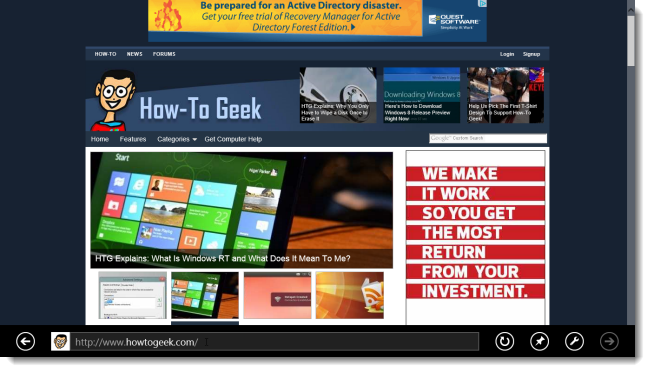
Sulje metro-sovellus hiirellä
Tällä hetkellä käynnissä olevan Metro-sovelluksen sammuttaminenNapsauta hiiren avulla sovelluksen tai näytön yläreunaa ja pidä sitä alhaalla ja vedä alas näytön alareunaan. Sovelluksesta tulee pienempi ikkuna ja se vetää näytön alaosasta.

Sulje metro-sovellus Tehtävienhallinnan avulla
Tehokkain tapa sammuttaa Metro-sovellus on Tehtävienhallinnan avulla. Tuo Tehtävienhallinta käyttöön painamalla Ctrl + Shift + Esc. Etsi sovellus, valitse se ja napsauta Lopeta tehtävä.
HUOMAUTUS: IE: llä voi olla käynnissä kaksi versiota. Alla olevassa kuvassa on kaksi välilehteä avoinna IE: n työpöytäversiossa (pyöreä kuvake) ja myös IE: n metroversio avoinna (neliökuvaketta).

Pienennä metro-sovellus
Jos haluat Metro-sovelluksen tieltä, mutta sinäet halua sulkea sitä, voit pienentää sen. Yksi tapa on siirtää hiiri näytön äärimmäiseen, alempaan, vasempaan nurkkaan, jotta näkyy mini Käynnistä-painike ja napsauttaa sitä. Käynnistä-näyttö tulee näkyviin, mutta sovellus toimii edelleen taustalla.
HUOMAUTUS: Kun napsautat mini-aloitusnäytön painiketta, muista pitää hiiren painike äärimmäisessä, alaosassa vasemmassa nurkassa. Jos siirrät sitä hiukan napsauttaaksesi painiketta, painike voi kadota.
Toinen tapa on painaa Windows-näppäintä + D tai Alt +Vaihto + Esc palataksesi työpöydälle. Palaa sitten takaisin aloitusnäyttöön napsauttamalla Käynnistä-painiketta -painiketta työpöydän vasemmassa alareunassa tai alakulmassa tai painamalla Windows-näppäintä.

Sulje pienennetty metro-sovellus
Sulje minimoitu Metro-sovellus hiirelläkäynnissä taustalla. Siirrä hiiri näytön äärimmäiseen, vasempaan yläkulmaan, kunnes näet käynnissä olevan sovelluksesi pikkukuvan. Napsauta hiiren kakkospainikkeella pikkukuvaa ja napsauta Sulje.
HUOMAUTUS: Pienoiskuva näyttää viimeisen aktiivisen sovelluksen. Jos olet juuri siirtynyt työpöydältä Metro-näyttöön, työpöytä näkyy. Jos näin käy, avaa sovellus uudelleen Metro-näytöltä ja sulje se jollain tässä artikkelissa aiemmin mainituista tavoista.
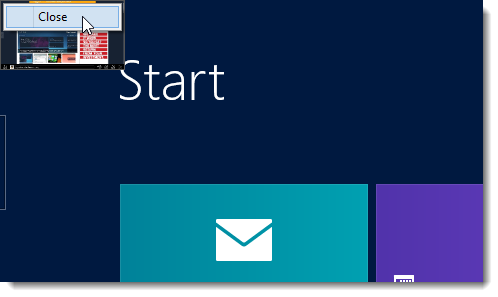
Sovellusten sulkeminen ja minimointi Windows 8: ssa saattaa tuntua monimutkaiselta, mutta jonkin ajan kuluttua voit tottua siihen.